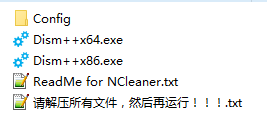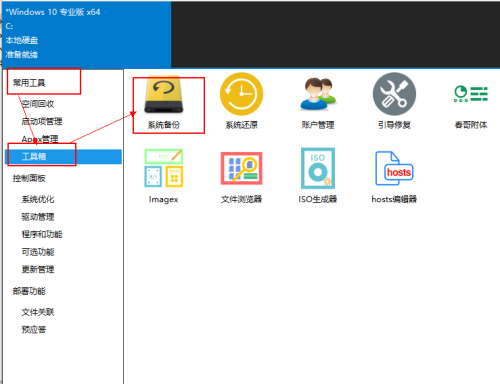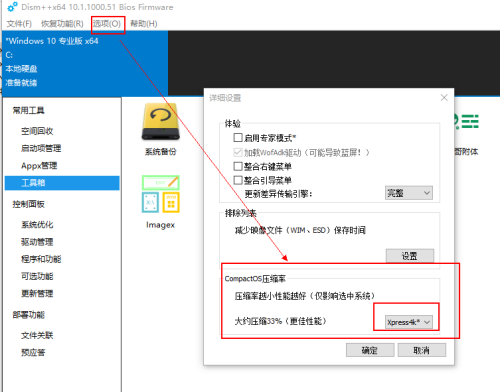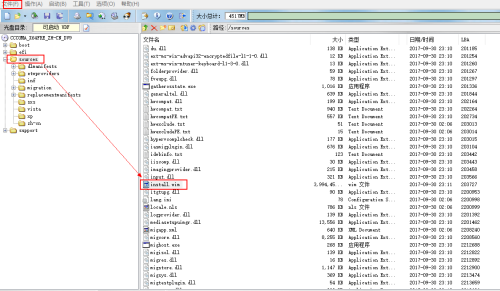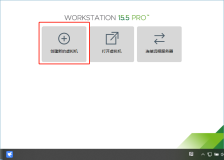原理:将自己备份的wim镜像文件替换原版iso的wim镜像文件。
1、正常安装系统,安装所需软件(过程略)
2、下载dism++工具,链接地址:http://www.chuyu.me/zh-Hans/index.html
3、解压下载的文件
4、打开dism++.exe (根据操作系统自行选择)
5、点击选项-->详细设置 ,可以自行设置压缩率
6、打开系统备份,参考第4步--红框图标,点击浏览选择wim文件保存目录,并输入文件名,然后点击确定,建议大家备份之前把系统垃圾清理一边,以便减少wim文件大小
7、点击确定等待完成,时间较长,耐心等待,期间电脑也会非常卡顿。喝点水休息就好
8、备份完成后,打开UltraISO软件,没有的话,自行百度下载
9、点击左上角 文件--> 打开,然后选择原版win10 iso 镜像 ,打开sources 目录,找到install.wim 文件,文件大小最大的那一个
10、右键 install.wim,然后删除
11、点击左上角第二个操作-->添加文件,将之前保存的备份文件添加进来,并改名为install.wim ,和之前删除的文件名一样,路径也要一样。
12、点击文件-->另存为,然后选择保存位置文件名,
13、保存完毕后,就可以用这个iso进行系统安装,和原版iso安装方法一样,安装完成后的软件都在里面,省去了安装过程,适合批量安装或重复安装,进行环境统一。